
聖剣伝説3リメイクにおける、PS4・switch・Steamの操作方法とコントローラーの設定まとめです。基本的な操作方法や戦闘時に役立つ操作を掲載しています。
| コマンド |
動作 |
 ゆっくり倒す ゆっくり倒す |
歩く |
 |
駆け足 |
 押し込み 押し込み |
走る |
 |
ジャンプ |
 |
キャラが向いている方向に回避 |
| コマンド |
動作 |
 |
フィールドマップを開く |
 上下に倒す 上下に倒す |
ズーム、アウト |
 |
移動 |
 |
ワールドマップに切り替え |
| コマンド |
動作 |
 |
選択/調べる/拾う/話しかける |
フィールド上にある宝箱や黄色い光った玉はAボタンを押すと拾うことができます。フィールドに出たら辺りを見渡してアイテムが落ちていないか確認してみましょう。
リングコマンドは十字キーの上下を押すことで使用できます。リングコマンドを出した状態で十字キーの左右を押すことによって選択でき、選択した状態でAボタンを押すとアイテムや特技を使用可能です。
ショートカットを使用することでリングコマンドよりも素早くアイテムを使えます。登録方法はリングコマンドを開いた後にRボタンを押すとA、B、X、Yに当てはめることが可能です。使用する時はRを押し、自分が当てはめたボタンを押すことでアイテムを使用することが出来ます。
| コマンド |
動作 |
 ゆっくり倒す ゆっくり倒す |
歩く |
 |
駆け足 |
 L3(押し込み) L3(押し込み) |
走る |
 |
ジャンプ |
 |
キャラが向いている方向に回避 |
| コマンド |
動作 |
 |
フィールドマップを開く |
 上下に倒す 上下に倒す |
ズーム、アウト |
 |
移動 |
 |
ワールドマップに切り替え |
| コマンド |
動作 |
 |
選択/調べる/拾う/話しかける |
フィールド上にある宝箱や黄色い光った玉はAボタンを押すと拾うことができます。フィールドに出たら辺りを見渡してアイテムが落ちていないか確認してみましょう。
リングコマンドは十字キーの上下を押すことで使用できます。リングコマンドを出した状態で十字キーの左右を押すことによって選択でき、選択した状態で◯ボタンを押すとアイテムや特技を使用可能です。
ショートカットを使用することでリングコマンドよりも素早くアイテムを使えます。登録方法はリングコマンドを開いた後にR1を押すと△、◯、✕、□に当てはめることが可能です。使用する時はR1を押し、自分が当てはめたボタンを押すことでアイテムを使用することが出来ます。
| コマンド |
動作 |
| W |
駆け足 |
| W+V |
走る |
| space |
ジャンプ |
| shift |
キャラが向いている方向に回避 |
| コマンド |
動作 |
| マウス上下左右 |
視点移動 |
| B |
カメラリセット |
| I |
ターゲットロックON/OFF |
| コマンド |
動作 |
| M |
フィールドマップを開く |
| スクロールホイール |
ズーム、アウト |
| マウス上下左右 |
移動 |
| 2 |
ワールドマップに切り替え |
| コマンド |
動作 |
| マウス左クリック |
選択/調べる/拾う/話しかける |
フィールド上にある宝箱や黄色い光った玉はAボタンを押すと拾うことができます。フィールドに出たら辺りを見渡してアイテムが落ちていないか確認してみましょう。
| コマンド |
動作 |
| マウス左クリック |
弱攻撃 |
| マウス右クリック |
強攻撃 |
| control+1(2,3) |
必殺技 |
| 右クリック長押し |
溜め攻撃 |
| 弱攻撃+強攻撃 |
吹き飛ばし攻撃 |
| 弱攻撃+弱攻撃+強攻撃 |
広範囲攻撃 |
| space+左クリックor右クリック |
ジャンプ攻撃 |
| 順番 |
コマンド |
動作 |
| ① |
R,F |
リングコマンド、特技を開く |
| ② |
カーソルキー |
選択する |
| ③ |
enter,左クリック |
使う |
リングコマンドはR(アイテム)、F(特技)を押すことで使用できます。リングコマンドを出した状態でカーソルキーの左右を押すことによって選択でき、選択した状態で左クリックかenterを押すとアイテムや特技を使用可能です。
| 順番 |
設定方法 |
動作 |
| ① |
R |
リングコマンドを開く |
| ② |
Q |
ショートカット欄を開く |
| ③ |
カーソルキー |
アイテムを選択する |
| ④ |
1,2,3,4 |
入れたい場所のボタンを押す |
ショートカットを使用することでリングコマンドよりも素早くアイテムを使えます。登録方法はリングコマンドを開いた後にQを押すと1,2,3,4に当てはめることが可能です。使用する時はQを押し、自分が当てはめたボタンを押すことでアイテムを使用することが出来ます。
| 機種 |
ボタン |
| Switch |
 ・  以外のボタン全て |
| PS4 |
|
| Steam |
全キー |
上記のボタンを自分で好きなようにカスタムし、操作をしやすく出来ます。もし操作方法が覚えづらかったりやりづらさを感じたら、既存の操作方法から自分の好みに変えてみるのも良いかもしれません。
このゲームをする前にプレイしていたゲームの操作設定に似せると自然にプレイ出来ます。例として下記のように変更してみました。
例)【Switch】弱攻撃(A)と回避(Y)を交換
例)【PS4】弱攻撃(◯)と回避(□)を交換
例)【Steam】弱攻撃(左クリック)と強攻撃(右クリック)を交換
| コマンド |
動作 |
| 右クリック |
弱攻撃 |
| 左クリック |
強攻撃 |
| space |
ジャンプ |
| shift |
回避 |

ライター
やりこみ
聖剣伝説3リメイク,ピクミン3デラックス,スーパーマリオ3Dワールド,ポケモンレジェンズ,ルーンファクトリー5,FE覚醒
いいね機能
コメントを「いいね」すると保存できるよ。

 ▶︎初心者の一覧に戻る
▶︎初心者の一覧に戻る 操作方法まとめ
操作方法まとめ 効率的なレベル上げ
効率的なレベル上げ 育成ポイント
育成ポイント 難易度の違いと変更方法
難易度の違いと変更方法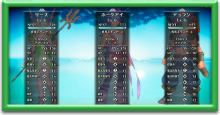 ステータスの種類と意味
ステータスの種類と意味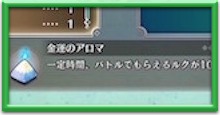 効率的なお金稼ぎ
効率的なお金稼ぎ 状態異常の対処法
状態異常の対処法 衣装の変更方法
衣装の変更方法 昼夜と曜日の違い
昼夜と曜日の違い 属性の種類と相性
属性の種類と相性
PSポータルで寝転びながらやるの楽しいwww